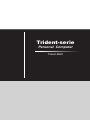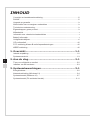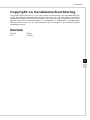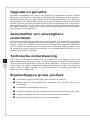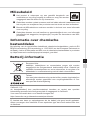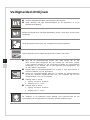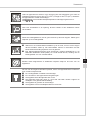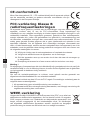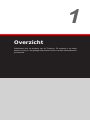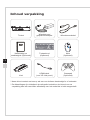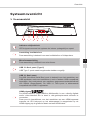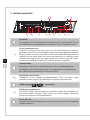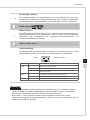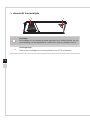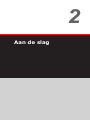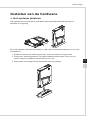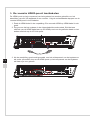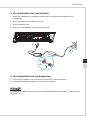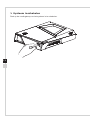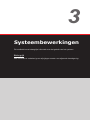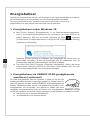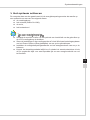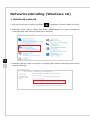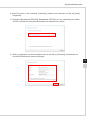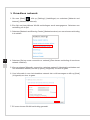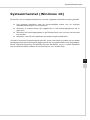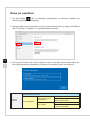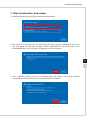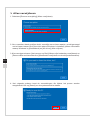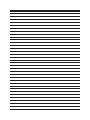Trident-serie
Personal Computer
Trident B920

Voorwoord
iiiii
INHOUD
Copyright en handelsmerkverklaring �����������������������������������������������������������������������iii
Revisie ��������������������������������������������������������������������������������������������������������������������iii
Upgrade en garantie �����������������������������������������������������������������������������������������������iv
Aanschaen van vervangbare onderdelen �������������������������������������������������������������iv
Technische ondersteuning ��������������������������������������������������������������������������������������iv
Eigenschappen groen product ��������������������������������������������������������������������������������iv
Milieubeleid ������������������������������������������������������������������������������������������������������������� v
Informatie over chemische bestanddelen ��������������������������������������������������������������� v
Batterij-informatie ���������������������������������������������������������������������������������������������������� v
Veiligheidsrichtlijnen ������������������������������������������������������������������������������������������������vi
CE-conformiteit ����������������������������������������������������������������������������������������������������� viii
FCC-verklaring Klasse B radiofrequentiestoringen ����������������������������������������������� viii
WEEE-verklaring ��������������������������������������������������������������������������������������������������� viii
1. Overzicht ............................................................ 1-1
Inhoud verpakking ������������������������������������������������������������������������������������������������ 1-2
Systeemoverzicht ������������������������������������������������������������������������������������������������� 1-3
2. Aan de slag ......................................................... 2-1
Tips voor veiligheid en comfort ���������������������������������������������������������������������������� 2-2
Instellen van de hardware ������������������������������������������������������������������������������������ 2-3
3. Systeembewerkingen ......................................... 3-1
Energiebeheer ������������������������������������������������������������������������������������������������������ 3-2
Netwerkverbinding (Windows 10) ������������������������������������������������������������������������ 3-4
Systeemherstel (Windows 10) ���������������������������������������������������������������������������� 3-7
Systeemherstel (F3-sneltoets Herstel) ��������������������������������������������������������������� 3-11

Voorwoord
iiiii
Copyright en handelsmerkverklaring
Copyright © Micro-Star Int’l Co., Ltd. alle rechten voorbehouden. Het gebruikte MSI logo
is een geregistreerd handelsmerk van Micro-Star Int’l Co�, Ltd� Alle andere merken en
genoemde namen kunnen handelsmerken van respectievelijke eigenaren zijn� Geen
garantie wat betreft nauwkeurigheid of volledigheid is uitgedrukt of gesuggereerd
MSI houdt het recht voor om veranderingen aan te brengen in dit document zonder
mededeling vooraf�
Revisie
Revisie Datum
V1.0 2018/01

Voorwoord
viv
Upgrade en garantie
Bepaalde componenten die vooraf in het product zijn geïnstalleerd, kunnen worden
bijgewerkt of vervangen op aanvraag van de gebruikers. Raadpleeg de specicaties in
de gebruiksaanwijzing voor meer informatie over de upgradebeperking. Als u nog meer
informatie over het aangeschafte product wenst, kunt u contact opnemen met de lokale
verdeler. Probeer geen componenten van het product te upgraden of te vervangen als u
geen erkende dealer of servicecentrum bent, anders kan dit de garantie ongeldig maken.
Wij raden u sterk aan contact op te nemen met de erkende dealer of servicecentrum
voor upgrades of vervangingen�
Aanschaffen van vervangbare
onderdelen
Houd ermee rekening dat de aanschaf van vervangbare (of compatibele) onderdelen
van het product dat is aangeschaft in bepaalde landen of regio's, door de fabrikant kan
worden voorzien tot maximum 5 jaart nadat de productie werd stopgezet, afhankelijk
van de ociële voorschriften die op dat ogenblik zijn bepaald. Neem contact op met
de fabrikant via https://www.msi.com/support/ voor gedetailleerde informatie over de
aanschaf van reserveonderdelen�
Technische ondersteuning
Als er zich een probleem voordoet met uw systeem en u de oplossing niet in de
gebruiksaanwijzing kunt vinden, dient u contact op te nemen met het verkooppunt waar
u het product hebt aangeschaft of met een lokale distributeur. Of probeer de volgende
hulpbronnen voor verdere ondersteuning. Bezoek de website van MSI voor technische
gidsen, BIOS updates, updates van stuurprogramma's en andere informatie via
https://www.msi.com/support/
Eigenschappen groen product
◙ Verminderd energieverbruik tijdens het gebruik en in stand-by
◙ Beperkt gebruik van substanties die schadelijk zijn voor het milieu en de
gezondheid
◙ Gemakkelijke demontage en recycling
◙ Verminderd gebruik van natuurlijke bronnen door het stimuleren van recycling
◙ Langere levensduur van het product door gemakkelijke upgrades
◙ Minder productie van vast afval door terugnamebeleid

Voorwoord
viv
Milieubeleid
◙ Het product is ontworpen om een geschikt hergebruik van
onderdelen en recycling mogelijk te maken en mag niet worden
weggegooid aan het einde van zijn levensduur�
◙ Gebruikers moeten contact opnemen met het lokale erkende inzamelpunt voor
het recyclen en verwijderen van producten aan het einde van hun levensduur�
◙ Bezoek de MSI-website en zoek een verdeler in de buurt voor meer informatie
over recycling�
◙ Gebruikers kunnen ons ook bereiken op [email protected] voor informatie
betreende het weggooien, terugbrengen, recyclen en demonteren van MSI-
producten�
Informatie over chemische
bestanddelen
Als naleving van de voorschriften betreende chemische bestanddelen, zoals de EU
REACH-verordening (EG-verordening nr. 1907/2006 van het Europese Parlement en
de Raad), vindt u de informatie van MSI over de chemische bestanddelen in producten
op: https://www.msi.com/html/popup/csr/evmtprtt_pcm.html
Batterij-informatie
Europese Unie:
batterijen, batterijdozen en accumulators mogen niet worden
weggegooid als niet-gesorteerd huishoudelijk afval. Gebruik het
openbare inzamelsysteem om ze te retourneren, te recyclen of te
behandelen in overeenstemming met de lokale voorschriften.
Taiwan:
Voor een betere bescherming van het milieu, moeten lege batterijen
afzonderlijk worden gesorteerd voor recyclingdoeleinden of voor
een speciale afvalverwijdering�
Californië, V.S.:
de knoopcelbatterij kan perchloormateriaal bevatten en vereist een speciale
behandeling wanneer het wordt gerecycled of weggegooid in Californië.
Voor meer informatie kunt u een bezoek brengen aan:
https://www.dtsc.ca.gov/hazardouswaste/perchlorate/
Er bestaat een kans op explosiegevaar als de batterij niet goed wordt geplaatst.
Alleen vervangen door hetzelfde of een equivalent type dat wordt aanbevolen door
de fabrikant.

Voorwoord
viivi
Veiligheidsrichtlijnen
◙ Lees de veiligheidsrichtlijnen aandachtig en grondig door�
◙ Houd rekening met alle waarschuwingen op de apparatuur of in de
gebruikershandleiding.
Bewaar de bijgeleverde gebruikershandleiding zodat u deze later opnieuw kunt
raadplegen�
Houd dit apparaat uit de buurt van vochtigheid en hoge temperatuur.
Leg dit apparaat op een stabiel vlak oppervlak voordat u het instelt.
◙ Zorg dat de stroomspanning binnen een veilig bereik valt en dat
deze correct werd aangepast aan de waarde van 100~240V voordat
u het apparaat aansluit op het stopcontact. Schakel de beschermende
aardingspin op de stekker niet uit. Het apparaat moet aangesloten zijn
op een geaard stopcontact�
◙ Koppel altijd de wisselstroomkabel los voordat u een add-on-kaart of
module installeert op het apparatuur�
◙ Koppel de wisselstroomkabel altijd los of schakel de wandcontactdoos
uit als het apparaat ongebruikt blijft voor een bepaalde tijd om een
energieverbruik van nul te bereiken.
◙ Voeding Optie 1: 230 W
» Ingang: 100-240 V, 50-60 Hz
» Uitgang: 19,5 V, 11,8 A
◙ Voeding Optie 2: 330 W
» Ingang: 100-240 V, 50-60 Hz
» Uitgang: 19,5 V, 16,9 A
De ventilator in de behuizing wordt gebruikt voor luchtconvectie en om
oververhitting van het apparaat te voorkomen� Dek de ventilator niet af�

Voorwoord
viivi
Laat het apparaat niet achter in een omgeving die niet aangepast is en waar de
opslagtemperatuur hoger is dan 60
O
C (140
O
F) of lager is dan 0
O
C (32
O
F) waardoor
het apparaat kan worden beschadigd.
OPMERKING: De maximale bedrijfstemperatuur bedraagt ongeveer 40
O
C�
Giet nooit vloeistoen in de opening, dit kan schade of een elektrische schok
veroorzaken�
Plaats de voedingskabel zo, dat er geen mensen op kunnen trappen. Plaats geen
objecten op de voedingskabel.
◙ Wanneer u de coaxiale kabel installeert op de tv-tuner, moet u ervoor zorgen
dat het metalen schild op een betrouwbare manier is verbonden met het
beschermende aardingssysteem van het gebouw.
◙ Een kabelverdelingssysteem moet geaard zijn volgens ANSI/NFPA 70, de
Nationale Elektrische Code (NEC), en vooral Sectie 820.93, Aarding van de
buitengeleider van een coaxiale kabel.
Bewaar sterk magnetische of elektrische objecten altijd uit de buurt van de
apparatuur�
Als een van de volgende situaties optreedt, moet u het apparaat laten controleren
door onderhoudspersoneel:
◙ De voedingskabel of stekker is beschadigd.
◙ Er is vloeistof in het apparaat binnengedrongen.
◙ Het apparaat werd blootgesteld aan vocht.
◙ Het apparaat werkt niet goed of u kunt het niet laten werken volgens de
richtlijnen in de gebruikershandleiding.
◙ Het apparaat is gevallen en beschadigd.
◙ Het apparaat vertoont duidelijke tekenen van breuk.

Voorwoord
PBviii
CE-conformiteit
Micro-Star International CO., LTD verklaart hierbij dat dit apparaat voldoet
aan de essentiële vereisten en andere relevante voorwaarden die zijn
uiteengezet in de Europese Richtlijn�
FCC-verklaring Klasse B
radiofrequentiestoringen
Dit apparaat werd getest en voldoet aan de beperkingen voor een klasse B digitaal
apparaat, conform deel 15 van de FCC-voorschriften. Deze beperkingen zijn
ontwikkeld om een redelijke beveiliging te bieden tegen schadelijke storingen in een
residentiële installatie. Deze apparatuur genereert, gebruikt en kan radiofrequentie-
energie uitstralen die, indien niet geïnstalleerd en gebruikt in overeenstemming met
de instructies, schadelijke storingen kan veroorzaken aan radiocommunicatie� Er kan
echter geen garantie worden gegeven dat er geen interferentie zal optreden in een
specieke installatie. Als dit apparaat toch schadelijke storingen veroorzaakt aan
radio- of televisieontvangst, wat kan worden vastgesteld door het apparaat in en uit te
schakelen, moet de gebruiker deze storing proberen te corrigeren door een of meer van
de volgende maatregelen te nemen:
■ Wijzig de richting van de ontvangstantenne of verplaats de antenne�
■ Vergroot de afstand tussen de apparatuur en de ontvanger�
■ Sluit de apparatuur aan op een ander circuit dan dat waar de ontvanger op
is aangesloten�
■ Raadpleeg de leverancier of een ervaren radio/tv-technicus voor hulp.
Melding 1
De wijzigingen of aanpassingen die niet uitdrukkelijk zijn goedgekeurd door de partij die
verantwoordelijk is voor de naleving hiervan, kunnen de bevoegdheid van de gebruiker
om het apparaat te bedienen nietig verklaren.
Melding 2
Om aan de emissiebeperkingen te voldoen, moet gebruik worden gemaakt van
afgeschermde interfacekabels en een wisselstroomkabel.
Het apparaat voldoet aan deel 15 van de FCC-regels. De werking is onderhevig aan de
volgende twee omstandigheden:
1� dit apparaat mag geen schadelijke storing veroorzaken en
2� dit apparaat moet elke ontvangen storing aanvaarden, met inbegrip van storing die
ongewenste werking kan veroorzaken�
WEEE-verklaring
Volgens de Richtlijn 2002/96/EG van de Europese Unie ("EU") voor afval van
elektrische en elektronische apparatuur, die van kracht is sinds 13 augustus
2005, mogen producten van "elektrische en elektronische apparatuur" niet
langer worden weggegooid bij het huishoudelijke afval, en fabrikanten
van afgedekte elektronische apparatuur worden verplicht om dergelijke
producten terug te nemen aan het einde van hun nuttige levensduur�

1
Overzicht
Gefeliciteerd met uw aankoop van de Trident-pc. Dit systeem is uw beste
keuze voor een pc. Het goedgevulde platform biedt u ook een indrukwekkende
pc-belevenis.

Overzicht
1-31-2
Inhoud verpakking
Trident
Wisselstroom/
gelijkstroomadapter
Wisselstroomkabel
Handleiding en
snelstartgids (Optioneel)
Toetsenbord
(Optioneel)
Muis
(Optioneel)
Voet
HDMI-kabel
(voor VR Link-poort)
X
A
Y
B
Gamepad
(Optioneel)
* Neem direct contact met ons op als een van de items beschadigd is of ontbreekt.
* De afbeeldingen zijn uitsluitend als referentie bedoeld en de inhoud van uw
verpakking kan iets verschillen afhankelijk van het model dat u hebt aangeschaft.

Overzicht
1-31-2
Systeemoverzicht
h Vooraanzicht
1 652 3 4
1
Indicator schijfactiviteit
LED knippert wanneer het systeem de interne opslagschijven opent�
2
Aansluiting hoofdtelefoon
Deze aansluiting is bedoeld voor een hoofdtelefoon of luidsprekers.
3
Microfoonaansluiting
Deze aansluiting is bedoeld voor microfoons.
4
USB 3.1-Gen1 poort (Type C)
USB Type C poort maakt omgekeerde stekkers mogelijk�
5
USB 3.1 Gen1-poort
De USB (Universal Serial Bus) poort is bedoeld voor het aansluiten van
USB-apparaten zoals een toetsenbord, muis of andere USB-compatibele
apparaten. Het ondersteunt een maximum gegevensoverdrachtsnelheid
van 5Gbit/s (SuperSpeed). De USB 3.1 Gen1-poort is achterwaarts
compatibel met USB 2.0-apparaten.
6
HDMI-uitgang
De HDMI-interface (High-Denition Multimedia) is een volledig digitale
audio/ video-interface die in staat is niet-gecomprimeerde stromen te
verzenden�
Deze poort is beschikbaar voor het aansluiten van een HDMI-apparaat
wanneer de VR Link-poort op het achterpaneel is aangesloten op de
HDMI-uitgang op de grasche kaart met een HDMI-kabel.

Overzicht
1-51-4
h Achteraanzicht
6
5 84
1 2 3
7
9
10 11 12
1
Ventilator
De ventilator in de behuizing wordt gebruikt voor luchtconvectie en om
oververhitting van het apparaat te voorkomen� Dek de ventilator niet af�
2
Poort Kensington-slot
Deze PC is voorzien van een poort voor een Kensington-slot waarmee
gebruikers de PC kunnen beveiligen via een met rubber afgedekte metalen
kabel in plaats van met een sleutel of een mechanisch PIN-apparaat. Het
uiteinde van de kabel heeft een kleine lus waardoor de volledige kabel
rond een vast object, zoals een zware tafel of een ander soortgelijk object,
kan worden gewikkeld zodat de PC niet kan worden verplaatst�
3
Audiopoorten
Lijningang: Gebruikt voor aansluiting van externe geluidsapparatuur.
Lijnuitgang: Gebruikt als aansluiting voor luidsprekers of hoofdtelefoon.
Mic: Gebruikt als aansluiting voor een microfoon.
4
DisplayPort (optioneel) *
DisplayPort is een digitale monitorstandaard� Deze connector wordt
gebruikt om een monitor met DisplayPort-ingangen aan te sluiten.
5
HDMI-uitgang (optioneel) *
6
DVI-D-poort (optioneel) *
De DVI-D (Digital Visual Interface)-aansluiting maakt het aansluiten op
een LCD-monitor mogelijk. Deze biedt een snelle digitale verbinding
tussen de computer en het beeldscherm.
7
Poort VR Link
De poort VR (Virtual Reality) link is voor het aansluiten van VR-compatibele
grasche kaarten.

Overzicht
1-51-4
8
Aansluiting voeding
De voedingsadapter zet wisselstroom om naar gelijkstroom voor deze
aansluiting. Via deze aansluiting ontvangt de pc zijn voeding. Gebruik altijd
de meegeleverde voedingsadapter om schade aan de pc te voorkomen�
9
HDMI-uitgang
10
USB 2.0-poort
De USB (Universal Serial Bus) poort is bedoeld voor het aansluiten van
USB-apparaten zoals een toetsenbord, muis of andere USB-compatibele
apparaten. Het ondersteunt een gegevensoverdrachtsnelheid van
maximaal 480Mbit/s (Hi-Speed).
11
USB 3.1 Gen1-poort **
12
LAN-aansluiting
De standaard RJ-45-aansluiting is bedoeld voor aansluiting op een Local
Area Network (LAN). U kunt daar een netwerkkabel op aansluiten.
Groen/ OranjeGeel
LED-kleur LED-status Toestand
Geel Uit Geen verbinding met LAN.
Aan (continu) Verbinding met LAN.
Aan (knipperend) De computer communiceert met een andere computer
binnen het LAN.
Groen Uit 10 Mbit/sec gegevenssnelheid geselecteerd.
Aan 100 Mbit/sec gegevenssnelheid geselecteerd.
Oranje Aan 1000 Mbit/sec gegevenssnelheid geselecteerd.
Opmerking
* Aangezien de grasche kaart optioneel zou kunnen zijn of zou kunnen variëren
tussen modellen, zouden de aansluitingen van de grasche kaart verschillend
kunnen zijn. Raadpleeg uw lokale dealer voor meer informatie.
**
Voor USB 3.1 Gen1-poorten worden snelle apparaten aanbevolen, terwijl
geadviseerd wordt om langzame apparaten, zoals een muis of toetsenbord, aan te
sluiten op de USB 2.0-poorten.

Overzicht
PB1-6
h Aanzicht bovenzijde
1
2
1
Ventilator
De ventilator in de behuizing wordt gebruikt voor luchtconvectie en om
oververhitting van het apparaat te voorkomen� Dek de ventilator niet af�
2
Voedingsknop
Druk op de voedingsknop om het system IN en UIT te schakelen�

2
Aan de slag

Aan de slag
2-32-2
Tips voor veiligheid en comfort
De keuze van een goede werkruimte is belangrijk als u gedurende lange tijd met uw
pc moet werken�
1� Uw werkruimte moet voldoende verlicht zijn�
2� Kies een geschikte bureau en stoel en pas hun hoogte aan volgens uw houding
tijdens het werken�
3� Wanneer u de stoel zit, moet u rechtop zitten en een goede houding aannemen�
Regel de rugleuning van de stoel (indien beschikbaar) om uw rug comfortabel te
ondersteunen�
4� Plaats uw voeten plat en op een natuurlijke manier op de vloer, zodat u uw
knieën en ellebogen in een correcte houding (ongeveer 90 graden) kunt houden
tijdens het werken�
5� Leg uw handen op een natuurlijke manier op het bureau zodat uw polsen worden
ondersteund�
6. Vermijd het gebruik van uw pc op een plaats waar u niet comfortabel kunt werken
(zoals op een bed).
7� Het pc-systeem is een elektrisch apparaat. Hanteer het met de grootste zorg om
persoonlijk letsel te voorkomen�

Aan de slag
2-32-2
Instellen van de hardware
h Het systeem plaatsen
Het systeem kan horizontaal of verticaal worden geplaatst zodat het past bij uw
behoefte en omgeving.
Als u het systeem verticaal wilt plaatsen, volgt u de onderstaande stappen om de voet
te installeren:
1� Plaats de voet op een stabiel oppervlak, zoals een bureau of een tv-kast.
2� Zorg ervoor dat het systeem in de uitgeschakelde modus staat� Zorg voor de
juiste richting en installeer het systeem op de voet�
3� Wees extra voorzichtig bij het verplaatsen van het systeem.

Aan de slag
2-52-4
h De voorste HDMI-poort inschakelen
De HDMI-poort op het voorpaneel van het systeem kan worden gebruikt voor het
aansluiten van een VR-apparaat of een monitor� Volg de onderstaande stappen om de
voorste HDMI-poort in te schakelen.
1� Zoek de HDMI-kabel in de verpakking. Een normale HDMI-op-HDMI-kabel is ook
goed�
2� Zorg ervoor dat het systeem in de uitgeschakelde modus staat� Sluit het ene
uiteinde van de HDMI-kabel aan op de HDMI-poort van de grasche kaart en het
andere uiteinde op de VR Link-poort�
h
h
3� Als de aansluiting goed wordt gemaakt, zou het achterpaneel van het systeem er
als onder uit moeten zien en de HDMI-poort op het voorpaneel van het systeem
zal klaar zijn voor gebruik.
h
h

Aan de slag
2-52-4
h De wisselstroom aansluiten
1� Neem de wisselstroom-/gelijkstroomadapter en de wisselstroomkabel uit de
verpakking.
2� Sluit de adapter en voedingskabel aan.
3� Sluit de stekker aan�
4� Sluit de voedingskabel aan op het stopcontact.
2
3
4
h De wisselstroom loskoppelen
5� Trek eerst de stekker van de wisselstroomkabel uit het stopcontact.
6. Koppel de wisselstroomkabel los van het pc-systeem.
Belangrijk
Houd altijd de stekker vast wanneer u de wisselstroomkabel loskoppelt. Trek nooit aan
de kabel zelf.

Aan de slag
PB2-6
h Systeem inschakelen
Druk op de voedingsknop om het systeem in te schakelen�

3
Systeembewerkingen
Dit hoofdstuk bevat belangrijke informatie over het gebruik van het systeem.
Belangrijk
Alle informatie is onderhevig aan wijzigingen zonder voorafgaande kennisgeving�

Systeembewerkingen
3-33-2
Energiebeheer
Dankzij het energiebeheer van pc's en monitoren, kunt u een aanzienlijke hoeveelheid
stroom besparen en kunt u genieten van de milieuvriendelijke voordelen.
Om energie-eciënt te zijn, schakelt u het scherm uit of stelt u de pc in de
slaapmodus in na een periode van inactiviteit van de gebruiker.
h Energiebeheer onder Windows 10
■ Met [Power Options] (Energiebeheer) in de Windows-besturingssysteem,
kunt u de energiebesparingsfuncties van uw scherm, de harde schijf en de
batterij bedienen. Klik met de rechter muisknop op [Start] , selecteer
[Control Panel] (Conguratiescherm) in de lijst en klik op [System and Security]
(Systeem en beveiliging).
Selecteer [Power Options] en selecteer een energieplan dat voldoet aan uw
persoonlijke behoeften. U kunt de instellingen ook jn afstemmen door op
[Change plan settings] (Planinstellingen wijzigen) te klikken.
■ Het menu Shut Down Computer (Computer uitschakelen), biedt u de keuze
tussen Sleep (Stand-by) (S3/S4) en Shut Down (Uitschakelen) (S5) voor een
snel en eenvoudig beheer van uw systeemvermogen.
h Energiebeheer via ENERGY STAR-goedgekeurde
monitoren (optioneel)
De optie energiebeheer stelt de computer in staat om na een tijd
zonder gebruikersactiviteit in een lage energie- of "Slaap"-stand te
gaan. Bij gebruik met een externe ENERGY STAR-goedgekeurde
monitor ondersteunt deze functie ook gelijksoortige functies voor
energiebeheer van de monitor. Om gebruik te maken van deze
mogelijke energiebesparing moet de functie voor energiebeheer
vooraf zijn ingesteld om zich als volgt te gedragen als het systeem op netstroom werkt:
■ het scherm na 10 minuten uitschakelen
■ de slaapstand na 30 minuten starten

Systeembewerkingen
3-33-2
h Het systeem activeren
De computer kan worden geactiveerd uit de energiebesparingsmodus als reactie op
een opdracht van een van de volgende items:
■ de voedingsknop,
■ het netwerk (Wake On LAN),
■ de muis,
■ het toetsenbord.
Tips voor energiebesparing:
■ Schakel de monitor uit door na een periode van inactiviteit van de gebruiker op
de LCD-voedingsknop te drukken�
■ Stem de instellingen in de voedingsopties af in het Windows-besturingssysteem
om het Power Options (Energiebeheer) van uw pc te optimaliseren.
■ Installeer de energiebesparingssoftware om het energieverbruik van uw pc te
beheren.
■ Koppel de wisselstroomkabel altijd los of schakel de wandcontactdoos uit als
de pc ongebruikt blijft voor een bepaalde tijd om een energieverbruik van nul
te bereiken.

Systeembewerkingen
3-53-4
Netwerkverbinding (Windows 10)
h Bekabeld netwerk
1. Klik met de rechter muisknop op [Start] en selecteer [Control Panel] uit de lijst.
2. Selecteer [View network status and tasks] (Netwerkstatus en -taken weergeven)
onder [Network and Internet] (Netwerk en internet).
3. Selecteer [Set up a new connection or network] (Een nieuwe verbinding of een nieuw
netwerk instellen).

Systeembewerkingen
3-53-4
4. Kies [Connect to the Internet] (Verbinding maken met internet) en klik op [Next]
(Volgende).
5. Selecteer [Broadband (PPPoE)] (Breedband (PPPoE) om een verbinding te maken
via DSL of kabel die een gebruikersnaam en wachtwoord vereist.
6. Geef de gegevens van de internetprovider op en klik op [Connect] (Verbinden) om
uw LAN-verbinding tot stand te brengen.

Systeembewerkingen
3-73-6
h Draadloos netwerk
1� Ga naar [Start] , klik op [Settings] (Instellingen) en selecteer [Network and
Internet] (Netwerk en internet).
2. Een lijst met beschikbare WLAN-verbindingen wordt weergegeven. Selecteer een
verbinding uit de lijst.
3. Selecteer [Network and Sharing Center] (Netwerkcentrum) om een nieuwe verbinding
in te stellen�
4. Selecteer [Set up a new connection or network] (Een nieuwe verbinding of een nieuw
netwerk instellen).
5. Kies vervolgens [Manually connect to a wireless network] (Handmatig verbinden met
een draadloos netwerk) en klik op [Next] (Volgende) om door te gaan.
6. Voer informatie in voor het draadloos netwerk dat u wilt toevoegen en klik op [Next]
(Volgende) om door te gaan.
7. Er is een nieuwe WLAN-verbinding gemaakt.

Systeembewerkingen
3-73-6
Systeemherstel (Windows 10)
De functie voor het systeemherstel kan voor de volgende doeleinden worden gebruikt:
■ Het systeem herstellen naar de oorspronkelijke status van de originele
standaardinstellingen van de fabrikant.
■ Wanneer er enkele fouten zijn opgetreden in het besturingssysteem dat in
gebruik is.
■ Wanneer het besturingssysteem is ge?fecteerd door een virus en niet normaal
kan werken�
■ Wanneer u de OS wilt installeren met andere ingebouwde talen.
Voordat u de functie Systeemherstel gebruikt, moet u een back-up maken op een ander
opslagapparaat van de belangrijke gegevens die op uw systeemstation zijn opgeslagen.
Als de volgende oplossing uw systeem niet kan herstellen, moet u contact opnemen
met de erkende lokale verdeler of servicecentrum voor verdere hulp�

Systeembewerkingen
3-93-8
Deze pc resetten
1. Ga naar [Start] , klik op [Settings] (Instellingen) en selecteer [Update and
security] (Update en beveiliging).
2. Selecteer [Recovery] (Herstellen) en klik op [Get started] (Aan de slag) onder [Reset
this PC] (Deze pc resetten) om systeemherstel te starten.
3. Het scherm [Choose an option] (Kies een optie) verschijnt. Kies tussen [Keep my
les] (Mijn bestanden behouden) en [Remove everything] (Alles verwijderen).
Deze pc
resetten
Mijn bestanden behouden
Alles verwijderen
Alleen het station
waarop Windows is
geïnstalleerd
Alleen mijn bestanden verwijderen
Bestanden verwijderen en de
schijf schoonmaken
Alle schijven
Alleen mijn bestanden verwijderen
Bestanden verwijderen en de
schijf schoonmaken

Systeembewerkingen
3-93-8
h Mijn bestanden behouden
1. Selecteer [Keep my les] (Mijn bestanden behouden).
2. Het scherm [Your apps will be removed] (Uw apps worden verwijderd) toont een
lijst met apps die opnieuw moeten worden geïnstalleerd vanaf het web of de
installatieschijven. Klik op [Next] (Volgende) om door te gaan.
3. Het volgende scherm toont de veranderingen die tijdens het proces worden
aangebracht. Klik op [Reset] om de systeemreset te starten.

Systeembewerkingen
3-113-10
h Alles verwijderen
1. Selecteer [Remove everything] (Alles verwijderen).
2. Als u meerdere harde schijven hebt, verschijnt een scherm waarin u wordt gevraagd
om te kiezen tussen [Only the drive where Windows is installed] (Alleen het station
waarop Windows is geïnstalleerd) en [All drives] (Alle schijven).
3. Kies vervolgens tussen [Just remove my les] (Alleen mijn bestanden verwijderen) en
[Remove les and clean the drive] (Bestanden verwijderen en de schijf schoonmaken).
4. Het volgende scherm toont de veranderingen die tijdens het proces worden
aangebracht. Klik op [Reset] om de systeemreset te starten.

Systeembewerkingen
3-113-10
Systeemherstel (F3-sneltoets Herstel)
h Voorzorgmaatregelen bij gebruik van System
Recovery-functie
1� Als onherstelbare problemen optreden met de harde schijf en het systeem, gebruik
dan eerst de Hotkey om de System Recover-functie te activeren.
2� Maak back-ups van belangrijke gegevens op uw systeem op een ander
opslagapparaat voordat u de System Recovery-functie gebruikt.
h Het systeem herstellen met de F3 Hotkey
Volg hiervoor de onderstaande stappen:
1� Start de pc opnieuw�
2� Druk direct bij verschijnen van de MSI-begroeting op de sneltoets F3 op het
toetsenbord.
3� Tik op het scherm "Choose an Option (Kies een optie)" op "Troubleshoot
(Probleemoplossing)".
4� Tik op het scherm "Troubleshoot (Probleemoplossing)" op "Restore MSI factory
(MSI-fabrieksinstelling opnieuw instellen)" om de standaardinstellingen van het
systeem te resetten�
5� Tik op het scherm "RECOVERY SYSTEM (HERSTELSYSTEEM)" op “System
Partition Recovery (Herstel systeempartitie)”.
6. Volg de richtlijnen op het scherm om door te gaan en de herstelfunctie te voltooien�

-
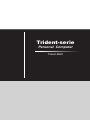 1
1
-
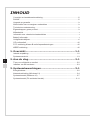 2
2
-
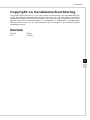 3
3
-
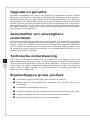 4
4
-
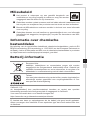 5
5
-
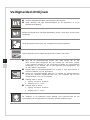 6
6
-
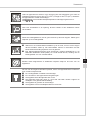 7
7
-
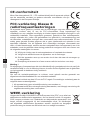 8
8
-
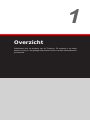 9
9
-
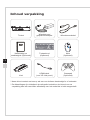 10
10
-
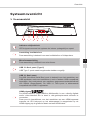 11
11
-
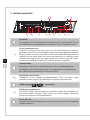 12
12
-
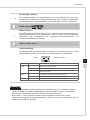 13
13
-
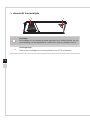 14
14
-
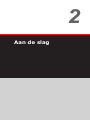 15
15
-
 16
16
-
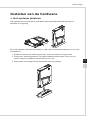 17
17
-
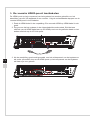 18
18
-
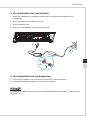 19
19
-
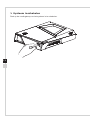 20
20
-
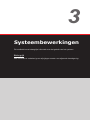 21
21
-
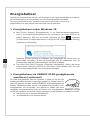 22
22
-
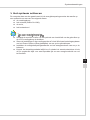 23
23
-
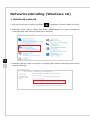 24
24
-
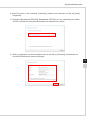 25
25
-
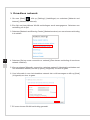 26
26
-
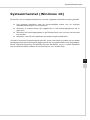 27
27
-
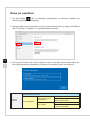 28
28
-
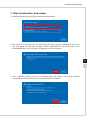 29
29
-
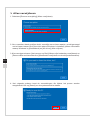 30
30
-
 31
31
-
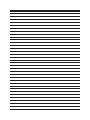 32
32